(update property name) |
|||
| (3 révisions intermédiaires par 2 utilisateurs non affichées) | |||
| Ligne 1 : | Ligne 1 : | ||
| − | {{ | + | {{Tuto Details |
|Type=Creation | |Type=Creation | ||
|Area=Robotics | |Area=Robotics | ||
| Ligne 17 : | Ligne 17 : | ||
|IsTranslation=0 | |IsTranslation=0 | ||
}} | }} | ||
| − | {{ | + | {{Introduction |
|Introduction=/!\ Tutoriel en cours de création /!\ | |Introduction=/!\ Tutoriel en cours de création /!\ | ||
Dans ce tutoriel je vais vous montrer comment monter et contrôler basiquement votre MeArm. Je ne montrerais pas ici comment faire une interface graphique pour le contrôler. Il sera donc contrôlé directement par des lignes de commande envoyées via le logiciel arduino ou par une telecommande en filaire | Dans ce tutoriel je vais vous montrer comment monter et contrôler basiquement votre MeArm. Je ne montrerais pas ici comment faire une interface graphique pour le contrôler. Il sera donc contrôlé directement par des lignes de commande envoyées via le logiciel arduino ou par une telecommande en filaire | ||
}} | }} | ||
| − | {{ | + | {{Materials |
|Material=* Une plaque de PMMA coulé | |Material=* Une plaque de PMMA coulé | ||
| Ligne 51 : | Ligne 51 : | ||
-Une découpeuse laser | -Une découpeuse laser | ||
| − | |Tuto_Attachments={{ | + | |Tuto_Attachments={{Tuto Attachments |
| + | |Attachment=Decoupe Telecommande | ||
}} | }} | ||
| − | {{ | + | }} |
| − | {{ | + | {{Separator}} |
| + | {{Tuto Step | ||
|Step_Title=Etape 1 : Découper les piéces | |Step_Title=Etape 1 : Découper les piéces | ||
|Step_Content=Telecharger le fichier pour la decoupeuse laser. Placer votre plaque de PMMA dans votre decoupeuse laser puis lancer la découpe. (ici le robot est en PMMA cependant rien n'empeche de le faire avec des materiaux differents si vous en avez la possibilitée). | |Step_Content=Telecharger le fichier pour la decoupeuse laser. Placer votre plaque de PMMA dans votre decoupeuse laser puis lancer la découpe. (ici le robot est en PMMA cependant rien n'empeche de le faire avec des materiaux differents si vous en avez la possibilitée). | ||
}} | }} | ||
| − | {{ | + | {{Tuto Step |
|Step_Title=Etape 2 : Vérification des servos moteurs | |Step_Title=Etape 2 : Vérification des servos moteurs | ||
|Step_Content=Avant de commencer la construction du robot, nous avons besoin de calibrer les servos moteurs afin de pouvoir les utiliser. Notre objectif ici est de decouvrir les "vraies" valeurs pour que le servo soit a 0 ou 180 . | |Step_Content=Avant de commencer la construction du robot, nous avons besoin de calibrer les servos moteurs afin de pouvoir les utiliser. Notre objectif ici est de decouvrir les "vraies" valeurs pour que le servo soit a 0 ou 180 . | ||
| Ligne 70 : | Ligne 72 : | ||
Cette étape n'est pas obligatoire et vous pourrez utiliser les servos sans les calibrer cependant cela va impacter leurs durées de vie. | Cette étape n'est pas obligatoire et vous pourrez utiliser les servos sans les calibrer cependant cela va impacter leurs durées de vie. | ||
}} | }} | ||
| − | {{ | + | {{Tuto Step |
|Step_Title=Etape 3: Début du montage, la base. | |Step_Title=Etape 3: Début du montage, la base. | ||
|Step_Content= | |Step_Content= | ||
}} | }} | ||
| − | {{ | + | {{Tuto Step |
|Step_Title=Etape 4: Montage du "corps" | |Step_Title=Etape 4: Montage du "corps" | ||
|Step_Content= | |Step_Content= | ||
}} | }} | ||
| − | {{ | + | {{Tuto Step |
|Step_Title=Etape 5: Montage de la tête | |Step_Title=Etape 5: Montage de la tête | ||
|Step_Content= | |Step_Content= | ||
}} | }} | ||
| − | {{ | + | {{Tuto Step |
|Step_Picture_00=MeArm_19619845_10213436750423121_1793528107_o.jpg | |Step_Picture_00=MeArm_19619845_10213436750423121_1793528107_o.jpg | ||
|Step_Title=Etape 6: Branchement des servos à l'Arduino | |Step_Title=Etape 6: Branchement des servos à l'Arduino | ||
| Ligne 93 : | Ligne 95 : | ||
Ensuite, il vous faudra creer votre programme à téléverser sur l'arduino afin de controler les servos . Vous pouvez utiliser celui en pièce jointe ou créer le vôtre. | Ensuite, il vous faudra creer votre programme à téléverser sur l'arduino afin de controler les servos . Vous pouvez utiliser celui en pièce jointe ou créer le vôtre. | ||
}} | }} | ||
| − | {{ | + | {{Tuto Step |
|Step_Title=Etape 7: Commander le robot à l'aide d'Arduino | |Step_Title=Etape 7: Commander le robot à l'aide d'Arduino | ||
|Step_Content=Une fois le robot completement monté et branché nous allons enfin pouvoir l'essayer. | |Step_Content=Une fois le robot completement monté et branché nous allons enfin pouvoir l'essayer. | ||
| Ligne 103 : | Ligne 105 : | ||
C'est pourquoi nous allons rajouter des potentiometres(ou des joysticks) afin "d'automatiser" notre robot . | C'est pourquoi nous allons rajouter des potentiometres(ou des joysticks) afin "d'automatiser" notre robot . | ||
}} | }} | ||
| − | {{ | + | {{Tuto Step |
|Step_Picture_00=MeArm_IMG_20180206_152653.jpg | |Step_Picture_00=MeArm_IMG_20180206_152653.jpg | ||
|Step_Title=Etape 8: La telecommande | |Step_Title=Etape 8: La telecommande | ||
| Ligne 116 : | Ligne 118 : | ||
Une fois les fils branchés aux potentiometres et à la plaque Arduino, il nous restes alors à gerer toutes les informations reçus par l'arduino afin que celui ci les convertissent en degrés pour les servos. | Une fois les fils branchés aux potentiometres et à la plaque Arduino, il nous restes alors à gerer toutes les informations reçus par l'arduino afin que celui ci les convertissent en degrés pour les servos. | ||
}} | }} | ||
| − | {{ | + | {{Notes |
|Notes=Merci au FabLab de Toulon pour m'avoir aidé sur la fabrication du MeArm ainsi que sur la rédaction de ce Tutoriel, ainsi que mes professeurs Mme Gadenne et M. Auguste. | |Notes=Merci au FabLab de Toulon pour m'avoir aidé sur la fabrication du MeArm ainsi que sur la rédaction de ce Tutoriel, ainsi que mes professeurs Mme Gadenne et M. Auguste. | ||
}} | }} | ||
| − | {{ | + | {{Tuto Status |
| + | |Complete=Draft | ||
| + | }} | ||
Version actuelle datée du 9 décembre 2019 à 11:43
Dans ce tutoriel, nous allons apprendre a construire puis contrôler le meArm 1.0 de chez Mime Industries grâce à 4 servos moteurs et une carte arduino Uno.
Dans une seconde partie, je vous expliquerai comment faire une telecommande (filaire) a l'aide de potentiometre.Sommaire
- 1 Introduction
- 2 Étape 1 - Etape 1 : Découper les piéces
- 3 Étape 2 - Etape 2 : Vérification des servos moteurs
- 4 Étape 3 - Etape 3: Début du montage, la base.
- 5 Étape 4 - Etape 4: Montage du "corps"
- 6 Étape 5 - Etape 5: Montage de la tête
- 7 Étape 6 - Etape 6: Branchement des servos à l'Arduino
- 8 Étape 7 - Etape 7: Commander le robot à l'aide d'Arduino
- 9 Étape 8 - Etape 8: La telecommande
- 10 Notes et références
- 11 Commentaires
Introduction
/!\ Tutoriel en cours de création /!\
Dans ce tutoriel je vais vous montrer comment monter et contrôler basiquement votre MeArm. Je ne montrerais pas ici comment faire une interface graphique pour le contrôler. Il sera donc contrôlé directement par des lignes de commande envoyées via le logiciel arduino ou par une telecommande en filaire
Matériaux
- Une plaque de PMMA coulé
- 4 servos moteurs
- 4 patins anti-dérapant
- Une plaque Arduino Uno
- Une plaque d'essai
- Ecrou x 11
Il vous faudra aussi plusieurs vis de type M3 :
- 6mm x 7
- 8mm x 15
- 10mm x 5
- 12mm x 8
- 20mm x 4
Pour la construction de la telecommande, vous aurez besoin :
- Une planche en bois (3 ou 5mm d'epaisseur)
- 4 potentiometre lineaire ou 2 joysticks
Outils
-Une perceuse-visseuse
-Une découpeuse laser
Étape 1 - Etape 1 : Découper les piéces
Telecharger le fichier pour la decoupeuse laser. Placer votre plaque de PMMA dans votre decoupeuse laser puis lancer la découpe. (ici le robot est en PMMA cependant rien n'empeche de le faire avec des materiaux differents si vous en avez la possibilitée).
Étape 2 - Etape 2 : Vérification des servos moteurs
Avant de commencer la construction du robot, nous avons besoin de calibrer les servos moteurs afin de pouvoir les utiliser. Notre objectif ici est de decouvrir les "vraies" valeurs pour que le servo soit a 0 ou 180 .
Pour faire cela, nous allons devoir brancher le servo moteur à l'arduino et televerser le programme en piéce jointe. Ensuite il faudra changer les valeurs a la main afin de trouver les bonnes valeurs.
De mon coté, les servos sont a 0 quand j'envoie "servo.write(30);"
et a 180° pour "servo.write(150);"
Cette étape n'est pas obligatoire et vous pourrez utiliser les servos sans les calibrer cependant cela va impacter leurs durées de vie.
Étape 3 - Etape 3: Début du montage, la base.
Étape 4 - Etape 4: Montage du "corps"
Étape 5 - Etape 5: Montage de la tête
Étape 6 - Etape 6: Branchement des servos à l'Arduino
Dans cette etape nous allons nous servir d'une plaque a essai car il n'y a pas assez de pin sur l'arduino pour gerer les 4 servos. Ici nous allons donc brancher les servos de la facon suivante :
- le fil marron est la masse du servos
- le fil rouge est l'alimentation en 5V du servos
- le fil jaune est le fil de "commande" (a brancher sur les pin digital de l'arduino.)
L'alimentation des servos peut se faire en serie, de meme que la base.
Ensuite, il vous faudra creer votre programme à téléverser sur l'arduino afin de controler les servos . Vous pouvez utiliser celui en pièce jointe ou créer le vôtre.
Étape 7 - Etape 7: Commander le robot à l'aide d'Arduino
Une fois le robot completement monté et branché nous allons enfin pouvoir l'essayer.
Personnelement, j'ai utiliser l'IDE arduino couplé à la librairie SoftawareSerial.h afin de controler les servos.
Il y a alors un gros soucis dans l'utilisation, en effet, le systeme étant controlé uniquement avec les valeurs inscrites dans le programmes, il est tres contraignant de devoir modifier les valeurs a la main a chaque fois.
C'est pourquoi nous allons rajouter des potentiometres(ou des joysticks) afin "d'automatiser" notre robot .
Étape 8 - Etape 8: La telecommande
Personnelement j'ai choisi de construire une telecommande en bois suffisament grande pour une bonne prehension mais aussi pour ranger tout les cables à l'interieur. Je vous mets en piece jointes les plans de decoupe pour la mienne, qui est suffisament grande pour accueillir une plaque d'essai( ou un PCB) ainsi que les potentiometres ...
Ma boite est constituée de 4 potentiométres que je trouvais plus adapté que des joysticks. Le tutoriel continuera donc avec des potentiometres linéaires mais rien ne vous empeche de l'adapter a des joysticks.
Pour ma part j'ai donc besoin d'un fil qui entre dans la boite afin d'alimenter la plaque d'essai(ou PCB) et de 5 fils sortants, 1 pour la masse et 4 pour transmettre les informations des differents potentiometres.
NB : le fil entrant peut etre remplacée par une batterie amovible placé a l'interieur.
Une fois les fils branchés aux potentiometres et à la plaque Arduino, il nous restes alors à gerer toutes les informations reçus par l'arduino afin que celui ci les convertissent en degrés pour les servos.
Notes et références
Merci au FabLab de Toulon pour m'avoir aidé sur la fabrication du MeArm ainsi que sur la rédaction de ce Tutoriel, ainsi que mes professeurs Mme Gadenne et M. Auguste.
Draft
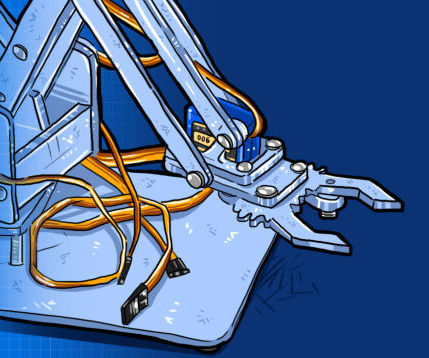


 Français
Français English
English Deutsch
Deutsch Español
Español Italiano
Italiano Português
Português